Razmotrimo rad DBMS-a na primjeru MS Access-a uključenog u profesionalni paket MS Office.
Kada počnete da radite sa Access-om, kreira se nova baza podataka sa originalnim imenom i ekstenzijom .mdb koja je dodeljena datoteci baze podataka.
Svaka baza podataka ima prozor baze podataka. Ovaj prozor sadrži panel Objekti sa dugmadima Tabele, upiti, obrasci, izvještaji, stranice, makroi i Moduli. Osnovni prozor takođe sadrži sopstvenu traku sa alatkama.
Sljedeći korak je kreiranje tabela za pohranjivanje podataka. Osim tabela, glavni objekti u Accessu uključuju upite, izvještaje, obrasce, makroe i module. Ali zapamtite da je tabela osnova baze podataka, a svi ostali objekti zavise od podataka u tabelama.
Možete kreirati osnovne objekte Access baze podataka u Gospodaru i u modu Konstruktor.
Stolovi
Stolovi- to su glavni objekti svake baze podataka, koji pohranjuju sve podatke dostupne u bazi, kao i strukturu baze podataka (polja, njihovi tipovi i svojstva). Svi ostali objekti (obrasci, izvještaji, upiti) zavise od ovih tabela.
Tabele se kreiraju pomoću čarobnjaka odabirom tipične tabele ("Zaposleni", "Nalozi" itd.) i potrebnih polja iz tipične tabele ili nekoliko tipičnih tabela. Odabrani nazivi polja se mogu uređivati. Nakon unosa imena tabele, selektuje se ključno polje koje vam omogućava da pravite odnose između tabela u bazi podataka.
Prilikom kreiranja tabele u modu Konstruktor prikazuje se prazna struktura tabele u koju morate uneti nazive polja, navesti tipove podataka u poljima i podesiti veličine polja. Na dnu praznine strukture tabele postavljena su svojstva polja tabele, što vam omogućava da promenite metode skladištenja i prikaza podataka.
Polja tabela baze podataka ne definiraju samo strukturu baze podataka – ona također definiraju svojstva grupe podataka upisanih u ćelije koje pripadaju svakom od polja. Ispod su navedena glavna svojstva polja tabele baze podataka koristeći primjer Microsoft Access DBMS-a.
Karakteristike polja baze podataka:
· Ime polja određuje kako treba pristupiti podacima ovog polja tokom automatskih operacija sa bazom (podrazumevano, imena polja se koriste kao zaglavlja kolona tabela);
· Tip polja definira tip podataka koji se može sadržavati u ovom polju;
· Veličina polja određuje maksimalnu dužinu (u znakovima) podataka koji se mogu staviti u ovo polje;
· Format polja određuje način formatiranja podataka u ćelijama koje pripadaju polju;
· Maska za unos definiše formu u kojoj se podaci unose u polje (alat za automatizaciju unosa podataka);
Potpis definira naslov stupca tablice za ovo polje (ako potpis nije naveden, tada se svojstvo koristi kao naslov kolone Naziv polja);
· Zadana vrijednost je vrijednost koja se automatski unosi u ćelije polja (alat za automatizaciju unosa podataka);
· Uslov na vrednost - ograničenje za proveru ispravnosti unosa podataka (alatka za automatizaciju unosa koja se po pravilu koristi za podatke numeričkog tipa, vrste valute ili tipa datuma);
Poruka o grešci - tekstualna poruka koja se automatski prikazuje kada se pokuša unijeti pogrešni podatak u polje (provjera greške se vrši automatski ako je svojstvo Uslov na vrijednost);
· Obavezno polje - svojstvo koje određuje obavezno popunjavanje ovog polja prilikom popunjavanja baze podataka;
Prazni stringovi - svojstvo koje dozvoljava unos praznih podataka niza (iz svojstva obavezno polje razlikuje se po tome što se ne odnosi na sve tipove podataka, već samo na neke, na primjer, na tekstualne podatke);
· Indeksirano polje - ako polje ima ovo svojstvo, tada su sve operacije povezane sa pretraživanjem ili sortiranjem zapisa prema vrijednosti pohranjenoj u ovom polju značajno ubrzane. Osim toga, za indeksirana polja možete osigurati da će vrijednosti u zapisima biti provjerene u odnosu na ovo polje za duplikate, što vam omogućava da automatski isključite dupliciranje podataka.
Traka sa alatkama vam omogućava da izvršite brojne operacije sa podacima tabele, kao što su čuvanje, štampanje, sortiranje, filtriranje i pretraživanje. Prije štampanja tabele potrebno je da podesite parametre stranice i napravite pregled.
Upiti
Ovi objekti se koriste za preuzimanje podataka iz tabela i njihovo predstavljanje korisniku u prikladnom obliku. Upiti se koriste za obavljanje operacija kao što su odabir podataka, sortiranje i filtriranje podataka, kao i transformacija podataka prema datom algoritmu, kreiranje novih tabela, automatsko popunjavanje tabela podacima uvezenim iz drugih izvora, izvođenje proračuna i još mnogo toga. Za različite akcije kreiraju se zahtjevi različitih tipova.
Dohvati upit dizajniran je za odabir podataka pohranjenih u tabelama i ne mijenja te podatke.
Promjeni zahtjev koristi se za promjenu ili premještanje podataka. Ovaj tip uključuje: upit za dodavanje zapisa, upit za brisanje zapisa, upit za kreiranje tabele, upit za ažuriranje.
Upit parametara omogućava vam da definirate jedan ili više uslova filtera za vrijeme izvođenja.
Brojni upiti su napravljeni pomoću čarobnjaka. Moguće je kreirati upite sljedećih tipova:
jednostavan zahtjev omogućavajući vam da odaberete polja iz više tabela ili upita;
unakrsni upit izračunava zbir, prosjek, kardinalnost i vrijednosti drugih statističkih funkcija grupiranjem podataka i prikazivanjem u kompaktnom obliku;
duplikati unosa traženje identičnih zapisa po bilo kom polju u tabeli;
evidencije bez podređenih pronalazi sve zapise koji nemaju podudarne zapise u drugoj (srodnoj) tabeli.
Nakon selekcije Konstruktor kada kreirate Access upit, predlaže se korištenje obrasca upita koji slijedi primjer QBE.
Za formiranje uslova selekcije, korisno je koristiti Expression Builder koji se pokreće iz kontekstnog menija povezanog sa nizom Polje ili Uvjet odabira na obrascu QBE zahtjeva. Posebno pogodan za upotrebu Expression Builder pri spajanju teksta, kombiniranju tekstualnih vrijednosti iz više polja u obrascu ili izvještaju.
Postoji nekoliko jednostavnih pravila kojih se treba pridržavati prilikom pisanja izraza. Prvo, izraz je uvijek logičkog tipa, tj. njegova vrijednost mora biti Da ili Ne. U obrascu zahtjeva, dio izraza koji sadrži ime polja je izostavljen, jer je naveden u istoj koloni. Drugo, postoje određeni zahtjevi za sintaksu izraza: imena polja se stavljaju u uglaste zagrade, a simbolički kontakti u navodnike. Ime objekta baze podataka (tablica, obrazac ili upit) odvojeno je od imena polja znakom uzvika.
Prozor graditelja ima četiri područja sa vlastitim trakama za pomicanje. Gornje područje sadrži izraz koji treba kreirati. Donja tri se koriste za odabir stavki. Oni se popunjavaju na hijerarhijskoj osnovi. Lijevo okno sadrži listu svih izvora podataka za upit. Srednja lista se koristi za prikaz elemenata uključenih u odabrani objekt sa lijeve liste. Na slici, lijeva lista sadrži naziv upita (Upit 1) i nazive tabela i drugih objekata baze podataka, au srednjem dijelu - nazive polja uključenih u ovaj upit ili tablicu ( Prezime, ime). Lista sa desne strane se koristi za odabir objekata. Dugmad sa simbolima za matematičke operacije omogućavaju vam da brzo unesete odgovarajuće simbole u izraz.
Pored tradicionalnih matematičkih operacija, postoji još nekoliko specijalnih operatora.
IZMEĐU I zamjenjuje veće ili jednako i manje ili jednako. Na primjer, IZMEĐU 1981. I 1984. je ekvivalentno > = 1981 I<=1984.
Znak "^" definira eksponencijaciju.
Znak & se koristi za dodavanje znakovnih podataka. Za povezivanje se može koristiti i poznatiji znak "+". Na primjer, sljedeća tri izraza su ekvivalentna: "Petrov", "Peter" & "ov", "Petr" + "ov".
Operator LIKE se koristi za kreiranje maski kada se definiraju nizovi s nepoznatim znakovima i zahtijeva dodatne posebne znakove:
? - označava bilo koji pojedinačni znak;
* - označava bilo koji niz znakova;
# - označava bilo koju cifru;
- označava znak iz određenog skupa u uglastim zagradama, na primjer [a - d] označava jedno od četiri slova: a, b, d. Uzvičnik invertuje značenje izraza zatvorenog u uglaste zagrade: [! 1 - 5] - isključuje brojeve od 1 do 5.
Logički operatori se takođe mogu koristiti za izgradnju uslova selekcije: AND, EQV, OR.
Forms
Forms Jesu sredstva za unos podataka. Svrha formulara je da korisniku pruži mogućnost da popuni samo ona polja koja treba da popuni. Istovremeno, posebne kontrole (brojači, padajuće liste, radio dugmad, potvrdni okviri, itd.) mogu se postaviti u formu za automatizaciju unosa.
Prednosti obrazaca se posebno jasno pokazuju kada se podaci unose iz popunjenih obrazaca. U ovom slučaju formular je izrađen grafički tako da ponavlja dizajn obrasca - to značajno pojednostavljuje rad daktilografa, smanjuje njegov umor i sprječava pojavu grešaka u kucanju. Obrasci mogu sadržavati grafikone i grafikone i imati posebna polja sa funkcijama. Access nudi nekoliko načina za kreiranje obrasca: AutoForm, Form Wizard, Form Designer.
Najlakši način za kreiranje forme je Autoform.
Obrazac vam omogućava unos, pregled, uređivanje i štampanje podataka.
Izvještaji
Izvještaji su po svojim svojstvima i strukturi po mnogo čemu slični obrascima, ali su namijenjeni samo za izlaz podataka, štoviše, za izlaz ne na ekran, već na uređaj za štampanje (pisač). S tim u vezi, izveštaji se razlikuju po tome što su preduzeli posebne mere za grupisanje izlaznih podataka i za prikaz posebnih elemenata dizajna tipičnih za štampane dokumente (zaglavlje i podnožje, brojevi stranica, servisne informacije o vremenu kreiranja izveštaja). Izvještaji mogu sadržavati podatke iz više tabela ili upita.
Možete kreirati izvještaje sljedećih vrsta:
· Jednostavan ispis iz režima tabele ili obrasca, koji se koristi kao nacrt verzija izveštaja;
· Detaljan izveštaj - dobro pripremljen izveštaj u vizuelnom, prikladnom obliku, uključujući niz dodatnih elemenata;
· Poseban izvještaj koji vam omogućava da pripremite, na primjer, naljepnice za slanje pošte i obrasce za pisma.
Makroi i moduli
Ove kategorije objekata namijenjene su kako za automatizaciju ponavljajućih operacija pri radu sa DBMS-om, tako i za kreiranje novih funkcija kroz programiranje. U Access DBMS makroi se sastoje od niza internih DBMS komandi i jedan su od alata za automatizaciju rada sa bazom podataka.
Moduli se kreiraju pomoću eksternog programskog jezika, u ovom slučaju Visual Basic za aplikacije. Ovo je jedan od načina na koji programer baze može postaviti funkcionalne nestandardne mogućnosti, zadovoljiti specifične zahtjeve kupca, povećati brzinu kontrolnog sistema, kao i nivo njegove sigurnosti.
Odnos između tabela i integriteta podataka
R Razmotrimo kako se postavljanje odnosa između tabela implementira u praksi.
MS Access automatski uspostavlja vezu između polja istog imena u dvije tabele. Na primjer, između tabela "Studenti" i "Akademski uspjeh" uspostavlja se veza poljem "Br. student. ulaznica ". To znači da će prilikom formiranja upita za ovaj par tabela, Access moći da kombinuje zapise (redove) tabela u kojima se nalaze vrednosti polja „Stud. ulaznica za utakmicu.
Osim toga, Access vam omogućava da ručno uspostavite odnos između tabela koristeći različita polja, ali je bolje da ne koristite ovu opciju, jer zbunjuje i analitičare i korisnike.
U opštem slučaju, komunikacija u dva, tri ili više polja istog imena je dozvoljena, ali zbog jednostavnosti prezentacije ovaj slučaj ne razmatramo.
Dakle, ako se uspostavi odnos između dvije tabele (automatski ili ručno), podaci iz obje tabele se mogu spojiti. Ponekad je to dovoljno, ali kada kreiramo ozbiljne baze podataka, morat ćemo voditi računa o dodatnim sredstvima kontrole povezanih podataka unesenih u različite tabele. Na primjer, pri održavanju tabele "Napredak" ne možete dozvoliti slučajan unos podataka o nepostojećim učenicima u ovu tabelu, ne možete brisati zapise o učenicima iz tabele "Učenici" o kojima se pohranjuju podaci o napretku.
Mehanizam koji osigurava konzistentnost podataka između dvije povezane tablice naziva se održavanje integriteta podataka. Da biste osigurali integritet podataka, prilikom uspostavljanja veze između dvije tabele, morate aktivirati prekidač. Ako je korisnik omogućio mehanizam za održavanje integriteta, tada mora istovremeno naznačiti vrstu odnosa: "jedan prema jedan" ili "jedan prema više".
Integritet podataka znači sljedeće:
· U povezano polje podređene tabele možete uneti samo one vrednosti koje se nalaze u povezanom polju glavne tabele (na primer, ne možete da unesete zapis sa brojem studentske kartice koji nedostaje u „Studenti“ tabela u tabeli “Ocjene”);
ne možete obrisati zapis iz glavne tabele, u kojoj se vrednost povezanog polja poklapa sa najmanje jednom vrednošću istog polja u podređenoj tabeli (na primer, iz tabele "Studenti" ne možete izbrisati "Student. Ulaznica Ne.").
Prilikom pokušaja kršenja ovih ograničenja, MS Access daje poruku o grešci.
Omogućavanjem mehanizma održavanja integriteta, možete (ali ne morate) odrediti da kada se podaci modificiraju, sistem pokreće sljedeće procese:
- kaskadno ažuriranje srodnih polja;
- kaskadno ažuriranje povezanih zapisa.
Kaskadno ažuriranje znači da će se promjena u povezanom polju u glavnoj tabeli (na primjer, ID korisnika) automatski promijeniti u povezanim zapisima podređene tablice.
Razmotrimo uspostavljanje odnosa između tabela na konkretnom primjeru - na našoj bazi podataka "Koledž".
Odaberite tim Uredi / Šema podataka... Na ekranu će se pojaviti dijaloški okvir sa listom svih tabela u otvorenoj bazi podataka.
U ovu listu možete uključiti i upite (ili kreirati listu samo od upita).
Zadatak korisnika je da ukaže sistemu na one tabele između kojih uspostavlja veze. Potrebno je da izaberete tabelu "Nastavnici" i pritisnete dugme Dodati, zatim isto uradite sa tabelama "Napredak" i "Studenti". Pritisnite dugme Zatvori.
Na ekranu će se pojaviti prozor Šema podataka.
Ovaj prozor sadrži sve tabele baze podataka između kojih se uspostavljaju (ili su već uspostavljene) veze. Da biste uspostavili vezu između dvije tabele, možete koristiti metodu "Drag-and-Drop" da premjestite ime polja sa primarnim ključem glavne tablice u polje istog imena u podređenoj tabeli.
Prije svega, trebate uspostaviti odnos između tabela "Studenti" i "Učinak". Držeći lijevu tipku miša pritisnutu, pomjerite Studio br. karta iz tabele "Studenti" za № stud. tiket u tabeli "Progres" i otpustite levi taster miša. Na ekranu će se pojaviti okvir za dijalog Links. U ovom prozoru potvrdite izbor u polju za potvrdu "Osigurati integritet podataka". Ovo će omogućiti mehanizam za održavanje integriteta podataka u tabelama "Studenti" i "Učinak".
Nakon aktiviranja polja za potvrdu Osigurajte integritet podataka, radio dugmad za omjer i dva polja za potvrdu kaskadne operacije su važeća. U grupi "Odnos" obavezno odaberite jedan od tipova odnosa: "jedan-na-jedan" ili "jedan-prema-više".
Alternativno, možete (ako želite) označiti bilo koju (ili obje) kaskadne izmjene - ažurirati ili izbrisati potvrdne okvire. Kliknite na dugme Kreiraj. Prozor Data Scheme će se ponovo pojaviti na ekranu sa grafičkim prikazom uspostavljene veze.
Servisne operacije
1) Provjera pravopisa. O Omogućite automatsko ispravljanje grešaka u unosu. Koristi se rečnik. Sistem se uključuje i ako se pronađe riječ koja nije u rječniku, pojavljuje se dijalog Pravopis. Možete preskočiti ovu riječ, dodati je u rječnik, zamijeniti je.
2) AutoCorrect... Automatski ispravlja greške i greške u kucanju direktno u procesu unosa podataka u bazu podataka. Lista za autoispravke je "opšta" za MS Office 2003. Postoji mnogo postavki za zamenu.
3) Otklanjanje konflikata u LAN-u. Na udaljenim radnim stanicama korisnici mogu raditi sa kopijama baze podataka, a zatim ih sinhronizovati (pokreni - Meni \ Servis \ Replikacija\ Eliminisati konflikte).
4) Alati za analizu baze podataka. Oni vam omogućavaju da optimizujete konstrukciju baze podataka, dokumentujete njeno stanje, isključite duplikate podataka u tabelama i poboljšate performanse.
6)Sredstva zaštite baze podataka. Oni vam omogućavaju da spriječite namjerne ili slučajne operacije (pregled, promjenu, brisanje informacija) od strane osoba koje nemaju odgovarajuća prava pristupa (ovo je posebno važno u LAN-u). Metode zaštite- ovo je postavljanje lozinke za otvaranje baze podataka, ulazak u radnu grupu, ograničavanje pristupa, promjena vlasničkih prava, šifriranje baze podataka.
7) Replikacija pruža korisnicima koji rade sa različitim računarima, zgodan način za razmjenu promjena napravljenih u jednoj bazi podataka. Replikacija ima širok spektar praktičnih upotreba. Da biste kreirali i sinhronizovali replike u MS Access 2003, obezbeđene su komande za replikaciju.
Termini i definicije
Baza podataka- skup podataka organizovan prema određenim pravilima koja predviđaju opšte principe opisa, skladištenja i manipulacije, nezavisno od aplikativnih programa. To je informacioni model domene. Bazama podataka se pristupa pomoću sistema za upravljanje bazom podataka (DBMS).
Baza podataka- sistem za skladištenje podataka koji omogućava online pristup informacijama o sadržaju pohranjenih podataka.
Baza podataka- mnoge logički kompatibilne datoteke podataka.
Baza podataka- automatizovani informacioni sistem za centralizovano skladištenje i kolektivno korišćenje podataka. Uključuje jednu ili više baza podataka, referencu baze podataka, DBMS, kao i biblioteku upita i aplikacija.
Baza podataka- set od nekoliko baza podataka sa programima za njihovo upravljanje i kompatibilnim hardverom.
Baza znanja- model dizajniran da u kompjuteru predstavi znanje stečeno od strane osobe u određenoj predmetnoj oblasti. To je glavna komponenta inteligentnih i ekspertskih sistema.
Transakcija- kratkoročni ciklus interakcije objekata, uključujući zahtjev - izvršenje zadatka - odgovor. Obično se izvodi u načinu dijaloga.
Transakcija- ulazna poruka koja prenosi bazu podataka iz jednog konzistentnog stanja u drugo (zahtjev za promjenu baze podataka). U izvršenoj transakciji, sve operacije su završene.
Odjeljak 2. Organizacija baze podataka
Predavanje 13. DBMSGOSPOĐAPristup... Kreiranje tabela i definiranje relacija
Trenutno su najrasprostranjeniji relacijski DBMS, koji uključuju uredski DBMS - MS Access ... Glavna prednost MS Access je njegovo prisustvo u pakovanju MS Office. MS Access DBMS ima bogatu funkcionalnost i jednostavan je za korištenje. Vizuelno razvojno okruženje je posebno pogodno, što značajno ubrzava proces kreiranja baze podataka.
Počevši od paketa MS Office 2000, uključen u MS Access pojavila se nova funkcionalnost:
§ Podrška za klijent-server aplikacije. Kao serveri baze podataka mogu se koristiti Microsoft SQL Server 6.5 ili 7.0 plus procesor podataka MSDE (Microsoft Database Engine).
§ Izvoz objekata baze podataka u format Html stvaranje statike i dinamike Web -stranice za pristup podacima.
§ Mogućnost korištenja e-pošte za slanje podataka itd.
Interakcija sa okolinom MS Access provode se kroz glavni meni i traku sa alatkama, njihova upotreba i konfiguracija se ne razlikuju od ostalih aplikacija paketa MS Office. MS Access DBMS kreira cijeli sistem u jednoj datoteci sa *. mdb , s tim su povezani nedostaci i prednosti ovog DBMS-a.
Osnove rada u DBMS-u GOSPOĐAPristup
Nakon kreiranja ili otvaranja baze podataka kroz dijaloški prozor " Microsoft Access "Radni prozor" baze podataka » (Slika 13.1).
Slika 13.1 - Dijaloški okvir "Baza podataka"
Radni prozor "Baza podataka" omogućava vam pristup glavnim objektima MS Access , kao što su: tabele, upiti, obrasci, izveštaji, stranice, makroi, moduli. Hajde da definišemo glavne objekte koji se koriste u DBMS-u Pristup:
§ sto - glavni objekt relacijske baze podataka potreban za pohranjivanje podataka.
§ Upit Je li pitanje generirano u odnosu na bazu podataka. To su upiti koji vam omogućavaju da dobijete potrebne informacije iz relacionih baza podataka. Zasnovani su na relacionoj algebri i relacionom računu.
§ Forma - format prikaza u obliku prozora Windows OS-a. Cijeli korisnički interfejs je baziran na formi.
§ Izvještaj - formatirani prikaz podataka, prikazan na ekranu, štampaču ili fajlu.
§ Stranica - format prikaza u obliku obrasca koji služi za pristup Web stranicama. Novi objekat dodan u MS Access 2000.
§ Makro - skup jednog ili više makroa koji izvode određene, najčešće korištene operacije.
§ Modul - program na jeziku Access Basic ... Korištenje modula omogućava vam da potpunije ostvarite mogućnosti MS Access.
Skoro svaki objekat MS Access , pored makroa i modula, ima nekoliko opcija za kreiranje, konstruktor i čarobnjak se mogu nazvati tradicionalnim:
§ Gospodaru - omogućava vam da kreirate opšti objekat i dijaloški je okvir sa nizom pitanja koja se postavljaju u nizu, čiji odgovori vam omogućavaju da razjasnite svojstva objekta koji se kreira. Obično se koristi kao primarno sredstvo za kreiranje objekta.
§ Konstruktor - pruža moćne mehanizme za prilagođavanje i uređivanje, obično služi kao sredstvo za uređivanje već kreiranog objekta i davanje mu odgovarajućeg izgleda.
Kreiranje tabela
MS Access DBMS podržava niz osnovnih tipova podataka: tekst, numerički, valuta, brojač, datum/vrijeme, boolean, memo polje, polje objekta OLE, hiperveza.Među navedenim tipovima, zadnja dva se mogu smatrati proširenim: polje objekta OLE i hiperveza, što je samo po sebi razumljivo. Polje objekta OLE omogućava vam uvoz objekata koji podržavaju tehnologiju u tablice baze podataka OLE npr. slike, dokumenti MS Word itd.
O imenima tabela i polja u DBMS-u MS Access uvedena su sljedeća ograničenja:
§ Naziv polja ne može biti duži od 64 znaka.
§ Kontrolni znakovi sa kodovima 0 - 31 i simbolima (.! ‘) nisu dozvoljeni u nazivima polja i tablica.
§ Naziv polja ne može početi razmakom, osim toga navikavanje na korištenje razmaka općenito nije poželjno, bolje je koristiti donju crtu.
MS Access DBMS nudi nekoliko načina za kreiranje tabela:
§ Tablični način rada - omogućava kreiranje tabele u režimu tabele, tj. otvara se tabela u koju je potrebno unijeti naslove kolona (polja). Svi tipovi polja su podrazumevano prihvaćeni kao tekst.
§ Konstruktor - omogućava vam da kreirate novu tabelu u dizajneru tabele, dok možete odmah odrediti sva moguća svojstva polja tabele.
§ Table Wizard - omogućava vam da kreirate tabelu pomoću čarobnjaka koji ima veliku ponudu predložaka tabela sa već definisanim svojstvima. Proces kreiranja sastoji se od odabira potrebnih polja iz tabela uzoraka.
§ Uvoz tabela - omogućava vam uvoz tablica iz vanjskih datoteka, na primjer, iz postojećih baza podataka MS Access, MS Excel tabele itd. Kao rezultat, tabela dobijena iz eksternog izvora biće kreirana u trenutnoj bazi podataka.
§ Odnos sa tabelama - omogućava vam povezivanje sa tabelama koje se nalaze u eksternim fajlovima.
Glavni alat za kreiranje tabela u MS Access je konstruktor tablice. Razmotrite strukturu dizajnera tablica (slika 13.2) i karakteristike kreiranja tabela u ovom načinu rada.

Slika 13.2 - Prozor dizajnera tablice
U gornjem dijelu prozora za dizajn nalazi se prazna tabela koja sadrži tri kolone: "Naziv polja", "Tip podataka", "Opis". Kolona "Ime polja" sadrži nazive polja (atributa) tabele koja se kreira. Kolona "Tip podataka" označava osnovne tipove podataka odgovarajućih polja. Kolona Opis nije obavezna i namijenjena je za komentare.
Svako polje, zajedno sa određenim tipom, ima dodatna svojstva koja su prikazana u odeljku Svojstva polja na dnu dizajnera.
Možete istaknuti sljedeća svojstva polja koja se nalaze na kartici "Općenito":
· Veličina polja - određuje maksimalan broj znakova (koristi se za polja tipa: tekst, broj, brojač);
· Nove vrijednosti - definira način promjene vrijednosti brojača (samo za tip brojača);
· Format polja - definira format za izlaz vrijednosti polja (primjenjuje se na sva polja osim polja objekta OLE);
· Decimalna mjesta - određuje broj decimalnih mjesta prilikom prikaza brojeva (koristi se za tipove: numerički, valutni);
· Maska unosa - omogućava vam da postavite masku za unos kako biste pojednostavili unos podataka (koristi se za polja tipa: tekst, datum/vrijeme, numerički, novac);
· Potpis - definira tekst koji će biti prikazan kao naslov kolone umjesto naziva polja (za sva polja);
· Zadana vrijednost - omogućava postavljanje vrijednosti koja se automatski unosi u polje prilikom kreiranja novog zapisa;
· Uslov na vrijednost - definiše uslove za podatke unesene u polje;
· Poruka o grešci - sadrži poruku koja će se prikazati u slučaju kršenja uslova za ulaznu vrijednost (vidi gore);
· obavezno polje - označava da li je potreban obavezan unos vrijednosti u polje;
· Prazne linije - određuje da li je dozvoljeno unositi prazne redove u polje (samo za tekstualna polja);
· Indeksno polje - definira indeks kreiran jednim poljem;
· Kompresija UNICODE - uključuje kompresiju polja kada se koristi kodiranje Unicode (za Memo polja, hiperveze i tekstualna polja).
Komentar.Definicija takvih svojstava kao što su "Maska unosa", "Zadana vrijednost", "Stanje na vrijednost", "Poruka o grešci" poboljšat će udobnost i brzinu rada korisnika, kao i smanjiti broj mogućih grešaka.
Tab Zamjena pruža način kreiranja kontrola za alternativno unošenje vrijednosti kao što su okvir s popisom i kombinirani okvir. Podrazumevano je redovno polje.
Primarni ključ se dodjeljuje naredbom Uredi - Ključno polje, naredba kontekstnog menija Ključno polje ili dugme na traci sa alatkama. Složeni primarni ključ se može kreirati na isti način, nakon što smo prethodno odabrali polja uključena u primarni ključ pomoću miša, držeći tipku Shift ili Ctrl.
Kao iu mnogim DBMS-ovima, ključevi su određeni indeksima (uključujući primarni ključ), tako da možete koristiti okvir za dijalog Indeksi da dodijelite složene ključeve ili ih prilagodite (slika 13.3).
Kolona "Indeks" definiše nazive indeksa tabele, a primarni ključ tabele je uvek imenovan PrimaryKey ... Kolona "Naziv polja" vam omogućava da navedete skup polja uključenih u indeks. Parametri specifični za indeks definirani su na dnu prozora Index Properties.

Slika 13.3 - Dijalog za kreiranje kompozitnog indeksa.
Obično, nakon što se kreiraju sve tabele i definišu sva svojstva njihovih polja, kreiraju se veze između tabela. Relacije vam omogućavaju da implementirate principe održavanja integriteta između podataka koji se nalaze u različitim tabelama. Linkovi se kreiraju preko alata - "Data Scheme", kojeg poziva naredba Servis - Šema podataka ili dugme na traci sa alatkama. Dodavanje tabela u šemu vrši se kroz dijaloški okvir "Dodaj tabelu" jednostavnim odabirom i pritiskom na dugme "Dodaj" (slika 13.4). Treba napomenuti da u odnosima mogu učestvovati ne samo tabele, već i upiti.

Slika 13.4 - Dijaloški okviri "Šema podataka" i "Dodaj tabelu"
Kreiranje veza između tabela vrši se jednostavnim prevlačenjem, za to pritisnemo lijevu tipku miša na polje primarnog ključa glavne tablice i prevučemo do stranog ključa podređene tablice, a zatim otpustimo lijevu tipku miša. Kao rezultat, pojavit će se dijaloški okvir "Promijeni veze" (slika 13.5).
U dijaloškom okviru "Promjena veza", kombinirani okviri "Tabela / Upit" i "Povezana tabela / Upit" označavaju glavnu i podređenu tablicu. Lijevi dio liste sadrži polja glavne tabele koja učestvuje u odnosu, a desni deo sadrži pridružena polja podređene tabele. Prilikom povezivanja pomoću jednostavnih ključeva MS Access automatski popunjava liste relacija, ali kada povezujete složene ključeve, liste morate popuniti ručno.
Dijaloški okvir "Promijeni veze" vam omogućava da definirate principe održavanja referentnog integriteta, za to koristite grupu okvira za potvrdu "Osigurajte integritet podataka" . Ako potvrdni okvir "Osigurati integritet podataka" nije označen, tada MS Access ne sprovodi integritet povezanih zapisa.
MS Access podržava dva osnovna principa održavanja referentnog integriteta prilikom brisanja:
§ zabrana brisanja zapisa glavne tabele, koji se pominju u podređenim tabelama, ako nije omogućen checkbox "Kaskadno brisanje povezanih zapisa";
§ pri brisanju zapisa glavne tabele, na koju postoje veze u podređenim tabelama, dolazi do kaskadnog brisanja potonje, ako je omogućen checkbox "Kaskadno brisanje povezanih zapisa" (slika 13.5);
Slični principi se primjenjuju prilikom ažuriranja zapisa, ali su kontrolirani pomoću polja za potvrdu Kaskadno ažuriranje pridruženih polja.

Slika 13.5 - Dijaloški okvir "Promjena linkova"
Kontrolna pitanja
1. Koje su se nove funkcije pojavile u DBMS-u MS Access 2000?
2. Koje se kategorije objekata razlikuju u DBMS-u MS Access?
3. Koje metode stvaranja objekata se mogu nazvati glavnim?
4. Koji su glavni tipovi podataka koji se koriste u MS Access.
5. Koja su ograničenja nametnuta na imena polja i tabela u DBMS-u MS Access?
6. Koji načini rada se koriste za rad sa stolom?
7. Koja su glavna svojstva polja MS Access.
8. Koja je svrha kartice Lookup?
9. Kako se određuju ključevi i indeksi?
10. Kako se kreiraju odnosi između tabela u DBMS-u MS Access?
11. Koji su principi podrške referentnog integriteta koje koristi DBMS MS Access?
Zadaci za samostalno učenje
Vježba 1. Uzimajući u obzir osnovne podatke (tabele 13.1 - 13.5), kreirati preostale tabele u bazi podataka IS "Biblioteka" i uspostaviti veze. Ključna polja su prikazana kurzivom. Opis kreiranja tabele "Knjige" je dat u nastavku.
Tabela 13.1 - Svojstva polja tabele "Knjige".
| Potpis | Tip podataka | Veličina | Obaveza Polje | Indeks. polje | Prazne vrijednosti | Uslovi |
| ISBN | Tekst | 14 | Da | Da(nije dozvoljeno podudaranje) | br | |
| Ime | Tekst | Da | br | |||
| Tekst | ||||||
| Izdavač | Tekst | Da | br | |||
| Mjesto izdavanja | Tekst | Da | br | |||
| Godina izdavanja | Numerički | Cijeli | Da | >19 59 |
||
| Stranice | Numerički | Cijeli | Da |
Tabela 13.2 - Svojstva polja tabele "Instance"
| Potpis | Tip podataka | Veličina | Obaveza polje | Indeks. polje | Maska unosa |
| Inventarni broj | Numerički | L cijeli | Da | Da(nije dozvoljeno podudaranje) | |
| ISBN | Tekst | Da | Da (utakmice dozvoljene) | ||
| Bibliotečka karta | Numerički | L cijeli | Da | Da (utakmice dozvoljene) | |
| Dostupnost | Logično | Da | |||
| Datum preuzimanja | Datum i vrijeme | Cr.f. date | Da |
||
| datum povratka | Datum i vrijeme | Cr.f. date | Da |
Tabela 13.3 - Svojstva polja tabele "Čitaoci"
| Potpis | Tip podataka | Veličina | Obaveza polje | Indeks. polje | Prazne vrijednosti | Uslovi |
| Bibliotečka karta | Numerički | L cijeli | Da | Da(nije dozvoljeno podudaranje) | ||
| Puno ime | Tekst | Da | br | |||
| Datum rođenja | Datum i vrijeme | Cr.f. date | Da | |
||
| Kat | Tekst | Da | br | "M" ili "F" |
||
| Kućni telefon | Tekst | |||||
| Poslovni telefon | Tekst |
Tabela 13.4 - Osobine polja tabele "Katalog".
| Potpis | Tip podataka | Veličina | Obaveza polje | Prazne vrijednosti |
| Šifra područja znanja | Numerički | Cijeli | Da | |
| Ime | Tekst | Da | br |
Tabela 13.5 - Svojstva polja tabele "Link".
| Potpis | Tip podataka | Veličina | Obaveza polje | Indeks. Polje | Prazne vrijednosti |
| ISBN | Tekst | 14 | Da | Da(utakmice dozvoljene) | br |
| Šifra područja znanja | Numerički | Cijeli | Da | Da(utakmice dozvoljene) |
Primjer kreiranja tabele "Knjige".
Kreirajmo tabelu “Knjige” baze podataka “Biblioteka” na osnovu prethodno kreirane relacione šeme, uzimajući u obzir neke od prethodno formulisanih restriktivnih uslova. Radi praktičnosti, glavna svojstva polja su sažeta u tabelama 13.1 - 13.5
1. U dijaloškom okviru DB (slika 13.1) odaberite kategoriju "Tabele".
2. Otvorite prozor dizajnera tablice pomoću naredbe Kreiraj-Konstruktor ili na drugi način.
3. U otvorenom dijaloškom prozoru (Slika 13.2) postavite kursor u prvi slobodni red kolone "Ime polja" i unesite naziv polja -ISBN.
4. U koloni „Tip podataka » navedite vrstu - tekst(ova vrijednost je postavljena po defaultu).
5. Određujemo veličinu polja, za to se kursor postavlja na poziciju svojstva - "Veličina polja" (na dnu prozora konstruktora, slika 13.2) i specificiramo vrijednost - 14 .
6. Stvarni nazivi polja mogu se razlikovati od onih prikazanih korisnicima. Da biste to učinili, postavite vrijednost svojstva "Potpis" naISBNili na drugi način, ako to korisnik zahtijeva.
8. Ponavljamo korake 3 - 7 i na sličan način kreiramo druga polja tabele, ali za polje Godina izdavanja dodatno postavite svojstvo "Uslov na vrijednost" jednako >1959 ... Svojstvo "Uvjet za vrijednost" obično se postavlja na svojstvo "Poruka o grešci", na primjer, vrijednost Knjiga je objavljena prije 1960. godine!
9. Odredimo primarni ključ za poljeISBN, za ovo postavite kursor na njega i izvršite komandu kontekstnog menija Ključno polje.
10. Sačuvajmo kreiranu tabelu pod imenom Knjige... Okvir za dijalog "Sačuvaj" se poziva svaki put kada zatvorite modifikovanu tabelu.
Ostale tabele baze podataka kreiraju se na sličan način.
Primjer kreiranja fiksne liste
U nekim slučajevima morate kreirati polja koja unose fiksne vrijednosti sa liste, na primjer, za tablicu Čitaoci u polju Kat mogu se uneti samo dve vrednosti "M" ili "F"... Za kreiranje kombiniranog okvira za polje Kat izvršite sljedeće radnje:
1. Odaberimo polje Kat.
2. Idemo na karticu oblika svojstava "Zamjena".
3. Postavimo svojstvo Tip kontrole u vrijednosti Polje sa lista.
4. Postavimo svojstvo Vrsta izvora niza u vrijednosti Lista vrijednosti.
5. Postavimo svojstvo Izvor žica u vrijednosti "M"; "Ž"
6. Sačuvajmo promene u tabeli.
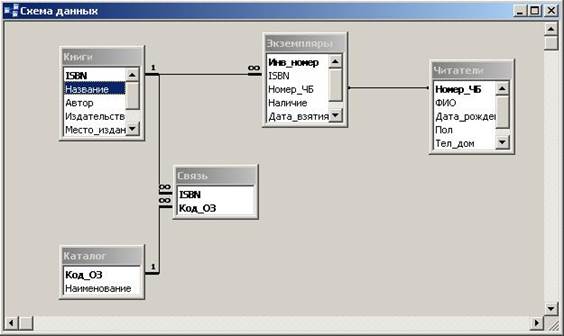
Slika 13.6 - Šema podataka DB "Biblioteka"
Zadatak 2. Uspostavite odnose između tabela, kao što je prikazano na slici 13.6. Slijedite pravila za održavanje referentnog integriteta definirana u izjavi problema.
Prepoznatljive karakteristike MS Access-a
Definicija 1
Sistemi za upravljanje bazama podataka (DBMS) su posebna klasa softverskih proizvoda, čiji je glavni zadatak skladištenje i upravljanje velikim količinama podataka.
Postoje različiti matematički modeli podataka na kojima se bazira DBMS. S obzirom na modele podataka, DBMS-ovi se dijele na hijerarhijske, mrežne, relacijske, objektno orijentirane i druge. Danas su najpopularniji DBMS zasnovani na relacionom modelu. Klasa relacionog DBMS-a uključuje: MS SQL SERVER, PostgreeSQL, MySql, InterBase, MS Access. Glavne funkcije relacionog DBMS-a su:
- kreiranje, uređivanje i brisanje strukture tabela;
- dodavanje, mijenjanje i brisanje zapisa u tabelama;
- izrada upita zasnovanih na SQL jeziku;
- kreiranje pohranjenih procedura na poslužitelju baze podataka.
Za razvoj potpunog informacionog sistema sa korisničkim interfejsom i štampanjem raznih oblika dokumenata, samo DBMS nije dovoljan. Takođe nam je potreban programski jezik visokog nivoa, možda više od jednog.
MS Access nije običan DBMS. Umjesto toga, ovaj softverski proizvod je složeno razvojno okruženje koje uključuje sistem upravljanja relacijskim bazama podataka. Pored navedenih funkcija, MS Access ima niz dodatnih funkcija:
- kreiranje korisničkih interfejsa u vizuelnom uređivaču, koji se nazivaju forme;
- izrada izgleda izvještaja sa naknadnim štampanjem;
- koristeći ugrađeni programski jezik Visual Basic za aplikacije za izgradnju poslovne logike aplikacija.
- korištenje makronaredbi koje omogućavaju korisnicima koji su početnici u programiranju da umetnu male komade koda u svoje aplikacije.
Napomena 1
Dakle, MS Access vam omogućava da razvijete punopravne aplikacije, pa čak i informacione sisteme zasnovane na relacionim bazama podataka bez uključivanja dodatnih razvojnih alata.
Osnovni MS Access objekti
MS Access model se sastoji od sljedećih glavnih objekata:
- tabela - struktura za skladištenje podataka zasnovana na relacionom modelu;
- form - prozor korisničkog interfejsa;
- upit - objekat koji vam omogućava da odaberete podatke iz tabela prema različitim kriterijumima;
- izveštaj - objekat koji vam omogućava da pripremite štampani oblik izlaznog dokumenta na osnovu podataka pohranjenih u bazi podataka;
- modul - programi na VBA jeziku koji kreiraju dodatnu funkcionalnost u informacionom sistemu.
- makro - programski objekat koji vam omogućava da koristite elemente programiranja bez znanja VBA jezika.
Početku rada u MS Access-u prethodi dizajn modela podataka. Programer dizajnira tabele i odnose između njih na bilo koji pogodan način. Nakon toga može preći na prvu fazu rada u MS Access-u - kreirati tabele. Tabele kreirane pomoću alata Data Scheme povezuju se prema projektu.
Direktno popunjavanje tabela podacima je moguće, ali nije zgodno. To se najbolje radi preko korisničkog interfejsa. Stoga se u sljedećem koraku kreiraju obrasci. Obrasci u MS Access-u su:
- jednostavno (pojedinačno) - prikazuje samo jedan zapis tabele;
- traka - prikazuje sve zapise tabele odjednom;
- složeni - sastoje se od glavnog i podobrasca, koji su povezani odabranim poljima.
Postoje tri načina za kreiranje obrazaca: automatski, pomoću "čarobnjaka za obrasce" i pomoću dizajnera. Dizajner obrazaca pruža najšire mogućnosti za kreiranje izgleda obrazaca prema ličnom projektu programera.
Upiti se najčešće koriste za odabir podataka na osnovu različitih kriterijuma i uslova. Većina relacionih DBMS-a koristi SQL jezik za kreiranje upita, što nije lako za prosečnog korisnika da savlada. U MS Access-u, složenost SQL jezika je skrivena od korisnika pomoću praktičnog alata "Kuery Designer". Postoji i nekoliko vrsta upita:
- Odaberite upit - omogućava vam da kombinujete podatke iz različitih tabela u jednu tabelu na osnovu izgrađenih veza.
- Upit sa uslovom - omogućava vam da nametnete uslove na pojedinačna polja u obliku logičkih izraza. Može postojati nekoliko uslova, tada su oni povezani logičkim operatorima AND, OR.
- Zahtjev s parametrom - omogućava vam da u uvjet zahtjeva postavite ne konstantnu vrijednost, već parametar čija se vrijednost traži od korisnika.
- Upit sa grupnom operacijom - omogućava vam da primijenite na grupu podataka takve operacije kao što su zbrajanje, brojanje reda, pronalaženje prosječne vrijednosti, pronalaženje minimuma i maksimuma po grupi.
- Upit unakrsne tablice je posebna vrsta grupnog upita koji proizvodi unakrsnu tablicu sa naslovima redova, stupaca i vrijednostima presjeka.
- Zahtjev za dodavanje zapisa.
- Zahtjev za ažuriranje zapisa.
- Zahtjev za brisanje zapisa.
Obrazac može imati ne samo tabelu, već i upit kao izvor zapisa. Ovo omogućava još fleksibilnija sučelja.
Napomena 2
Izveštaji se koriste za kreiranje izgleda dokumenata sa naknadnim štampanjem. Principi za kreiranje izvještaja su slični principima za kreiranje obrazaca. Izvor podataka za izvještaj može biti upit ili tabela. Izvještaj, baš kao i obrazac, može se kreirati pomoću "čarobnjaka za izvještaj". Za profesionalnije korisnike obezbeđen je "dizajner izveštaja" koji vam omogućava da razvijete izgled proizvoljnog izgleda.
MS Access programsko okruženje je objektno orijentisano. To znači da se određena lista događaja potencijalno može pojaviti sa svim MS Access objektima. Na primjer, otvaranje obrasca, klik na dugme, ažuriranje zapisa, dvostruki klik na tekstualno polje itd. Za nastanak ovih događaja korisnik može "vezati" programski kod koji implementira određeni algoritam. Na primjer, kada kliknete na dugme, aktivira se procedura koja prikazuje dijaloški okvir s porukom "Unesite svoje ime". Iskusan korisnik može koristiti VBA za programiranje takvih procedura. Ako korisnik nije upoznat sa programiranjem u VBA, tada može riješiti mnoge probleme koristeći makroe - male standardne "praznine" VBA koda.
Navedene mogućnosti su sasvim dovoljne za razvoj malog informacionog sistema.
Ostale karakteristike MS Access-a
U početku, MS Access je bio zamišljen kao okruženje za razvoj informacionih sistema, u kojem su i baza podataka i korisnički interfejs smešteni u jednoj datoteci na jednom računaru. Takvi informacioni sistemi se obično nazivaju "desktop" sistemi. Međutim, u procesu izdavanja novih verzija MS Accessa, pojavile su se nove mogućnosti. U verzijama počevši od MS Access XP, postalo je moguće kreirati poseban server podataka i povezati nekoliko klijentskih računara na njega. Također možete kreirati bazu podataka u drugom DBMS-u (MS SQL SERVER, MySQL) i na nju povezati obrasce, izvještaje i upite iz MS Access-a. Moguće je uvoziti i izvoziti podatke u univerzalnim formatima kao što su:
- EXCEL;
Modernoj civilizaciji prijeko je potrebna stalna obrada i pohranjivanje velikih količina raznih podataka. Takođe, postoji stalna potreba da se prati uticaj njihovih promena na druge nizove informacija. Najpogodnije je sve ove procese organizirati u obliku baze podataka. Popularni Access DBMS program može postati pogodan alat za takvu organizaciju.
Šta je DBMS
Uobičajeno je prikazivanje i pohranjivanje različitih podataka u obliku tabela. Često se dešava da nekoliko tabela sadrži informacije koje su na neki način povezane jedna s drugom. Kolekcija takvih međuzavisnih tabela čini bazu podataka.
Da bismo mogli u potpunosti raditi sa podacima iz baze podataka, potrebno je i izvršavanje upita. A kako bi se olakšalo popunjavanje baze početnim informacijama, obično se koriste posebno dizajnirani obrasci. Za automatizaciju procesa, u nekim slučajevima je potrebno dodatno koristiti makroe. Kombinacija dodatnih alata i formira sistem koji se naziva DBMS - sistem za upravljanje bazom podataka. Primjer bi bio Foxpro, Oracle, DBMS
Glavne funkcije DBMS-a
Access DBMS obavlja sljedeće važne funkcije:
Potrebna implementacija i formule;
Uspostavljanje odnosa između tabela i skupova podataka;
Mogućnost dodavanja zahtjeva.
Čitav set alata, koji se nalazi u arsenalu MS Access DBMS, namijenjen je punopravnom servisu dva glavna pravca u toku funkcionisanja informacionog sistema. Ovo je organizacija dizajna i modifikacije strukture i raznih potrebnih manipulacija podacima.

Glavne razlike između Access DBMS-a
Od mnogih drugih koje programeri koriste za automatizaciju rada sa bazama podataka, Access DBMS je lako naučiti. Pošto je ova platforma rusifikovana, a takođe ima i standardni interfejs za sve MS Office programe, čak ni neiskusni korisnici neće osetiti nikakve neprijatnosti dok je savladaju.
Istovremeno, Access je kompletan program za upravljanje podacima sa svim potrebnim atributima. Stvoreni sistem se može koristiti ne samo na zasebnom računaru, već iu širokoj lokalnoj mreži.
Pristup funkcijama

Ovaj program omogućava kreiranje početnih objekata u obliku tabela s poljima različitih tipova, na primjer, numeričkim, tekstualnim, grafičkim, čak i OLE poljima.
Štaviše, pruža komunikaciju između tabela, dok podržava kaskadno ažuriranje podataka i kaskadno brisanje po potrebi.
Izvode se sve osnovne operacije sa podacima, kao što su unos, pregled, pohranjivanje, ažuriranje, sortiranje, filtriranje, dobijanje selekcija. Također se vrši indeksiranje na odabranim poljima, kontrola unesenih informacija.
Prilikom popunjavanja polja mogu se koristiti proračuni pomoću različitih formula.
Access DBMS je zgodan i razumljiv program koji ima sve mogućnosti sličnih profesionalnih aplikacija.
Sistem za upravljanje bazama podataka Microsoft Access je jedna od najpopularnijih aplikacija u porodici desktop DBMS-a. Sve verzije Accessa imaju u svom arsenalu alate koji uvelike pojednostavljuju unos i obradu podataka, preuzimanje podataka i pružanje informacija u obliku tabela, grafikona i izvještaja. Počevši od Accessa 2000, postoje i stranice za pristup web podacima koje korisnik može vidjeti koristeći Internet Explorer. Dodatno, Access vam omogućava da koristite tabele i tabele iz drugih desktop i serverskih baza podataka za skladištenje informacija koje su potrebne vašoj aplikaciji. Povezivanjem eksternih tabela, Access korisnik će komunicirati sa bazama podataka u tim tabelama kao da su Access tabele. Istovremeno, drugi korisnici mogu nastaviti raditi s ovim podacima u okruženju u kojem su kreirani. Osnova baze podataka su podaci koji se u njoj čuvaju. Osim toga, postoje i druge važne komponente u Access bazi podataka koje se nazivaju objekti. Pristupni objekti su:
· Tabele - sadrže podatke.
· Upiti - omogućavaju vam da postavite uslove za odabir podataka i izvršite izmjene podataka.
· Obrasci - omogućavaju vam pregled i uređivanje informacija.
· Stranice — datoteke jezika za označavanje hiperteksta (HTML) koje vam omogućavaju da pregledate pristupne podatke koristeći Internet Explorer.
· Izveštaji - omogućavaju vam da sumirate i odštampate informacije.
Makroi - izvode jednu ili više operacija automatski.
Kreiranje tabela
Relacijske baze podataka su međusobno povezana zbirka tablica entiteta baze podataka (DB). Odnos između tabela može se odraziti u strukturi podataka, ili se može samo podrazumijevati, odnosno biti prisutan na neformalnom nivou. Svaka tabela baze podataka je predstavljena kao skup redaka i stupaca, pri čemu redovi odgovaraju instanci objekta, određenom događaju ili fenomenu, a stupci odgovaraju atributima (karakteristikama, karakteristikama, parametrima) objekta, događaja ili fenomena .
U praktičnom razvoju baze podataka, tabele entiteta se nazivaju tabele, redovi instanci se nazivaju zapisi, a stupci atributa se nazivaju polja.
Jedna od najvažnijih prednosti relacionih baza podataka je ta što možete pohraniti logički grupirane podatke u različite tabele i postaviti odnose između njih, kombinujući ih u jednu bazu podataka. Ova organizacija podataka vam omogućava da smanjite redundantnost pohranjenih podataka, pojednostavljuje unos podataka i organizaciju upita i izvještaja.
Da bi se riješio problem, usvojena je shema baze podataka, prikazana na Sl. 1. Da biste otvorili šemu podataka, izaberite naredbu "Šema podataka" u meniju "Servis". Ovaj dijagram prikazuje odnos svih tabela u bazi podataka i odnos između njih.
Rice. 1 Šema podataka
Baza podataka se sastoji od osam tabela, od kojih su tri glavne:
1. tehnika - sadrži podatke o robi;
2. računi - sadrži podatke o računima;
3. Kupci - sadrži informacije o kupcima;
i pet manjih:
4. proizvođači - sadrži nazive proizvođača;
5. nazivi opreme - sadrži nazive robe;
6. pošiljke robe - sadrži podatke o pošiljkama;
7. dobavljači - sadrži nazive dobavljača;
8. prodaja - sadrži podatke o prodatom proizvodu;
Da biste kreirali tabelu u dizajnu, morate:
1.otvoriti bazu podataka;
2. na kartici "Tabele" izaberite "Kreiraj tabelu u modu dizajna", otvoriće se prozor dizajna;
3. unesite nazive polja tabele i izaberite tip podataka za svako polje;
4. po potrebi promijeniti svojstva polja;
5. odaberite ključno polje, ako je potrebno;
7. zatvorite sto.
Struktura glavnih tabela je opisana u nastavku. Tehnika i Računi.
Tabela "Tehnika" je namijenjena za nedvosmislenu identifikaciju proizvoda po broju i čuvanje podataka o proizvodu. Struktura tabele je prikazana u tabeli 1.
Tabela 1 Struktura tabele "Tehnika"
| VRSTA PODATAKA | PRIMJENA | FIELD |
| Counter | Posebno numeričko polje u kojem Access automatski dodeljuje jedinstveni redni broj svakom zapisu. Vrijednosti polja tipa brojača ne mogu se ažurirati | Broj tehnike |
| Numerički | Numerički podaci različitih formata koji se koriste za proračune | Broj proizvođača, naziv, garantni rok (mjeseci), broj serije, količina na lageru |
| Tekst | Tekst ili brojevi koji ne zahtijevaju naplatu, kao što su brojevi telefona (do 255 znakova) | model |
| Datum i vrijeme | Za pohranjivanje kalendarskih datuma i trenutnog vremena | Datum izdavanja |
| Monetarna | Za čuvanje novčanih iznosa | Cijena |
| OLE Polje objekta | Objekt (kao što je Microsoft Excel tabela, Microsoft Word dokument, slika, zvučni zapis ili drugi binarni podaci) povezan ili ugrađen u Access tablicu | Slika |
Tabela "Tehnika" je prikazana na Sl. 2.

Rice. 2. Pogled na tabelu "Tehnika"
Tabela "Računi" je namijenjena za identifikaciju računa po broju i pohranjivanje podataka o izdatim fakturama. Struktura tabele je prikazana u tabeli 2.
Tabela 2. Struktura tabele "Računi".
Prikaz tabele "Računi" prikazan je na Sl. 3.

Rice. 3 Pogled na tabelu "Računi".
Sekundarne tabele su kreirane da bi se smanjila redundantnost podataka odvajanjem zajedničkih delova od primarnih tabela. Kreiranje ovih tabela potpuno je identično kreiranju glavnih tabela.
3.3. Uspostavljanje veza između tabela
Svi potrebni radovi se izvode u posebnom prozoru Šema podataka, koji se otvara dugmetom na traci sa alatkama ili komandom Servis → Šema podataka.
Istovremeno sa otvaranjem prozora Šema podataka otvara se okvir za dijalog Dodavanje tabele(slika 4), iz kojih se biraju tabele, između kojih se kreiraju veze.

Rice. 4 Dodavanje tabele
Dodavanje tabela se vrši tako što se istakne na listi i klikne na dugme Dodati... Nakon dodavanja svih potrebnih tabela, prozor Dodavanje tabela, zatvara se klikom na dugme Zatvori.
Kao rezultat, u prozoru Šema podataka biće prikazane sve tabele kreirane baze podataka sa listama njihovih polja. Ključna polja su podebljana.

Rice. 5 Šema podataka
Određivanje odnosa jednostavnim ključem. Za uspostavljanje komunikacije pomoću jednostavnog ključa, Primarni ključ u nadređenoj tabeli, a zatim prevučen mišem na podređenu tabelu. Nakon što se dugme miša pusti, pojavljuje se dijaloški okvir. Promjena linkova(slika 6), u kojoj se vidi na kojim poljima je veza uspostavljena. U istom prozoru, integritet baze podataka je osiguran označavanjem parametara, i.

Rice. 6 Promjena veza
Nakon pritiska na dugme Stvoriti biće uspostavljena veza između tabela Jedan prema mnogima, označen na dijagramu kao 1: µ.
Definiranje kompozitnih ključnih odnosa... Možete uspostaviti takav odnos između tabela koristeći složeni ključ. Da biste to učinili, u glavnoj (nadređenoj) tabeli, sa pritisnutim dugmetom Shift, izaberite polja uključena u složeni ključ i prevucite ih u podređenu tabelu. Dalje u desnoj polovini prozora Promjena linkova(slika 7) izaberite odgovarajuća polja podređene tabele, koja će odgovarati delovima složenog ključa roditeljske tabele. Lista polja će se pojaviti kada kliknete na odgovarajuće polje. Takođe je potrebno obratiti pažnju na parametre Osiguravanje integriteta podataka, Kaskadno ažuriranje povezanih polja i Kaskadno brisanje povezanih polja.

Rice. 7 Uspostavljanje komunikacije složenim ključem
Iznošenje zahtjeva
Upiti su moćni alati za manipulaciju podacima pohranjenim u Access tabelama. Možete koristiti upite za pregled, analizu i izmjenu podataka iz više tabela. Koriste se i kao izvor podataka za obrasce i izvještaje. Upiti vam omogućavaju da izračunate ukupne vrijednosti i prikažete ih u kompaktnom formatu nalik proračunskoj tablici, kao i da izvršite proračune na grupama zapisa.
Možete kreirati upite sami ili pomoću čarobnjaka. Čarobnjaci upita automatski izvode osnovne radnje na osnovu odgovora korisnika na postavljena pitanja. Možete sami razvijati upite u načinu dizajna.



